| [User Interface] | ||||||||||||
セキュリティ情報ページのページ内検索を素速く行う
|
||||||||||||
|
||||||||||||
| 解説 |
マイクロソフトのセキュリティ情報のページ内容が改訂され、折りたたみ表示機能を利用して、詳細情報やFAQ情報を1ページにまとめて見やすくしている(従来はFAQは別ページとなっていた)。例えば次のような具合である。
「詳細」部分に小さなプラス・マーク(+)アイコンがある。ここをクリックすると、折りたたんで見えなくなっている説明が展開され表示される。すべて展開すると膨大な文字量なのだが、折りたたみ表示のおかげで目的とする部分だけを比較的手軽に表示できるようになっている。
これは便利な点だが、その一方では、ページ内検索がしにくくなってしまった。特定の情報部分(製品名やバージョン、エラー・メッセージなど)を手早く見つけるために、ページ内検索を多用している管理者も少なくないと思われるが、この折りたたみ表示状態では、展開されたデータだけがページ内検索の対象になっている。つまり折りたたまれたまま展開表示されていないデータは検索できないわけだ。
例えば次の例は、“Windows SharePoint Services 2003 Service Pack 1”という文字列をページ内検索したところだ。本当な折りたたまれたデータの中にこの文字列は含まれているのだが、検索できなかった。
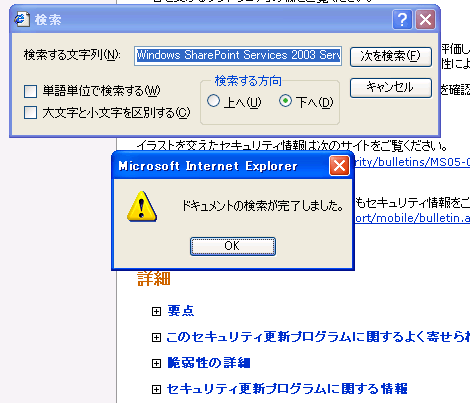 |
| 折りたたみ表示の内部にある文字列を検索したところ |
| “Windows SharePoint Services 2003 Service Pack 1”という文字列をページ内検索したところ。折りたたまれたデータの中に文字列が含まれているのだが、発見できなかった。 |
このページにおいて、すべての折りたたみ表示部分を展開してから同じ文字列を検索してみたところ、今度は検索が成功した。
 |
| 折りたたみ部分を展開して検索したところ |
| 今度は文字列を検索することができた。 |
ページ内の全テキストを検索対象とするためには、すべての展開用ボタン(プラス・マーク・アイコン)をクリックして展開してから検索処理を実行する必要がある。「すべてを展開する」ボタンなどがあればまだよいのだが、現状ではこのようなボタンはない。また困ったことに、折りたたみ表示は階層的になっており、階層を下りながらすべてを手作業で展開していく必要がある。
このような面倒な操作を省いてページ内検索を素速く実行したいなら、折りたたみ表示をしない印刷用ページを活用するとよい。
| 操作方法 |
すべての折りたたみ表示部分を1回の操作で展開したければ、印刷用ページの表示機能を利用するとよい。セキュリティ情報ページの最下部に印刷用ページを表示するためのボタンがあり、これをクリックすると、折りたたみ機能を使わない形式で(別ウィンドウで)表示される。
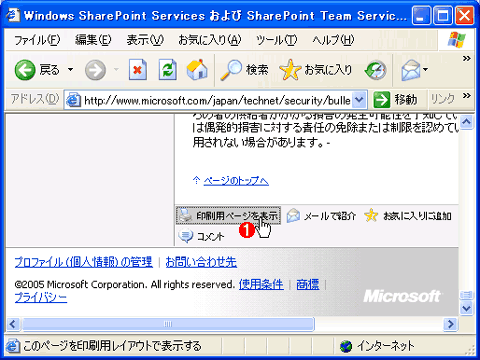 |
|||
| 印刷用ページの表示用ボタン | |||
| ページの最後にある[印刷ページを表示]ボタンをクリックすれば、折りたたみ表示を使わず、膨大ではあるがすべてのデータをフラットに含むWebページが表示される。 | |||
|
こうして表示される印刷用ページでは、すべての文字列を対象としてページ内検索を実行できる。
なお、セキュリティ情報に対応する印刷用ページのURLは、通常のセキュリティ情報ページのURLの最後に“?pf=true”を追加したURLになっている。例えばMS05-004のセキュリティ情報ページのURLは、
http://www.microsoft.com/japan/technet/security/ |
である。これに対応する印刷用ページは、
http://www.microsoft.com/japan/technet/security/ |
となっている。頻繁に印刷用ページを表示するようなら、印刷用ページのURLを一覧にしたインデックス・ページなどを作ってもよいだろう。![]()
この記事と関連性の高い別の記事
- Webページの一部分だけを印刷する(TIPS)
- ヘルプ画面を別ウィンドウで開く方法(TIPS)
- 異なるアプリケーションの複数のファイルをいっぺんに印刷する(TIPS)
- お気に入り一覧を印刷する(TIPS)
- Googleのサイト限定検索機能を活用する(TIPS)
このリストは、デジタルアドバンテージが開発した自動関連記事探索システム Jigsaw(ジグソー) により自動抽出したものです。

| 「Windows TIPS」 |
- Azure Web Appsの中を「コンソール」や「シェル」でのぞいてみる (2017/7/27)
AzureのWeb Appsはどのような仕組みで動いているのか、オンプレミスのWindows OSと何が違うのか、などをちょっと探訪してみよう - Azure Storage ExplorerでStorageを手軽に操作する (2017/7/24)
エクスプローラのような感覚でAzure Storageにアクセスできる無償ツール「Azure Storage Explorer」。いざというときに使えるよう、事前にセットアップしておこう - Win 10でキーボード配列が誤認識された場合の対処 (2017/7/21)
キーボード配列が異なる言語に誤認識された場合の対処方法を紹介。英語キーボードが日本語配列として認識された場合などは、正しいキー配列に設定し直そう - Azure Web AppsでWordPressをインストールしてみる (2017/7/20)
これまでのIaaSに続き、Azureの大きな特徴といえるPaaSサービス、Azure App Serviceを試してみた! まずはWordPressをインストールしてみる
|
|





